在word文档中添加水印的诀窍
我们平时在编辑word文档的时候,需要给文档添加水樱现在就分享给大家怎么给word文档添加水印方法,来看看吧!
1、首先打开“需要添加水印的文档”
2、接着点击“视图”,选择“页眉和页脚”
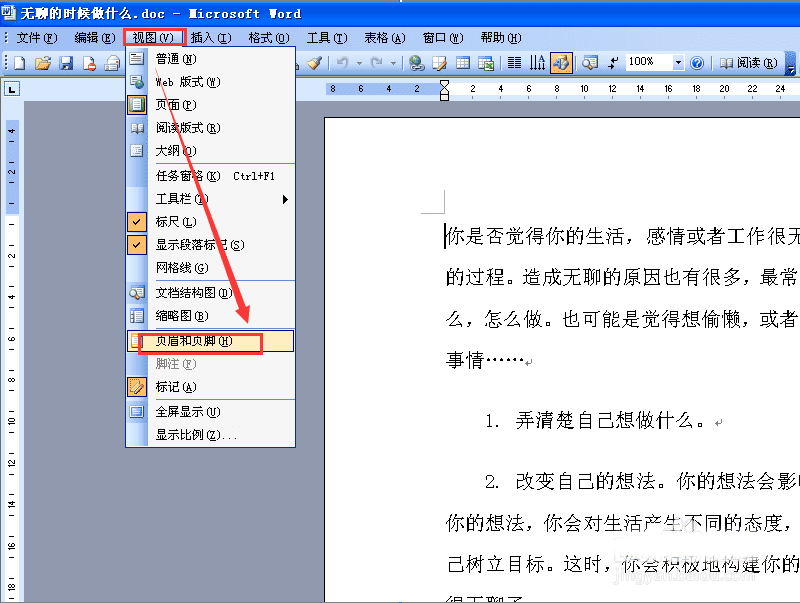
3、再点击“页眉页脚工具栏中方框中的显示/隐藏文档文字”
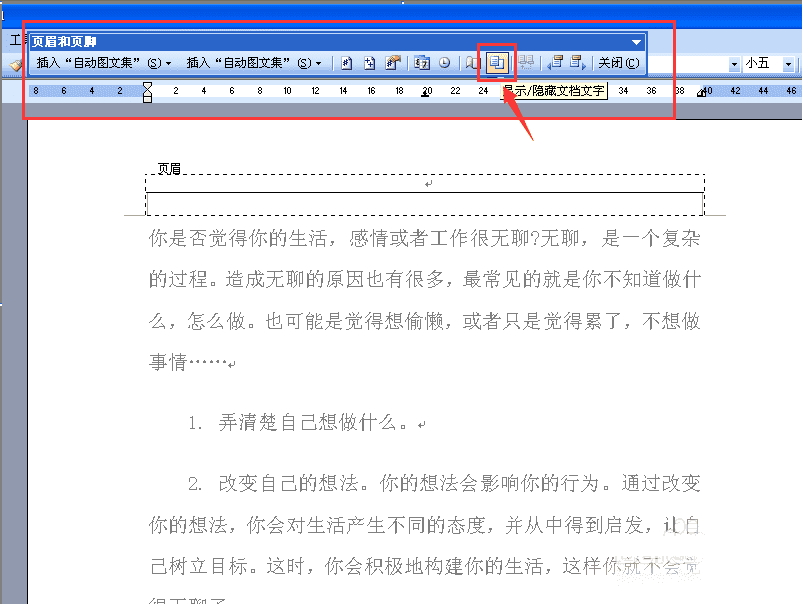
4、然后点击“插入”,点击“文本框”,选择你需要添加的水印性质是横排还是竖排
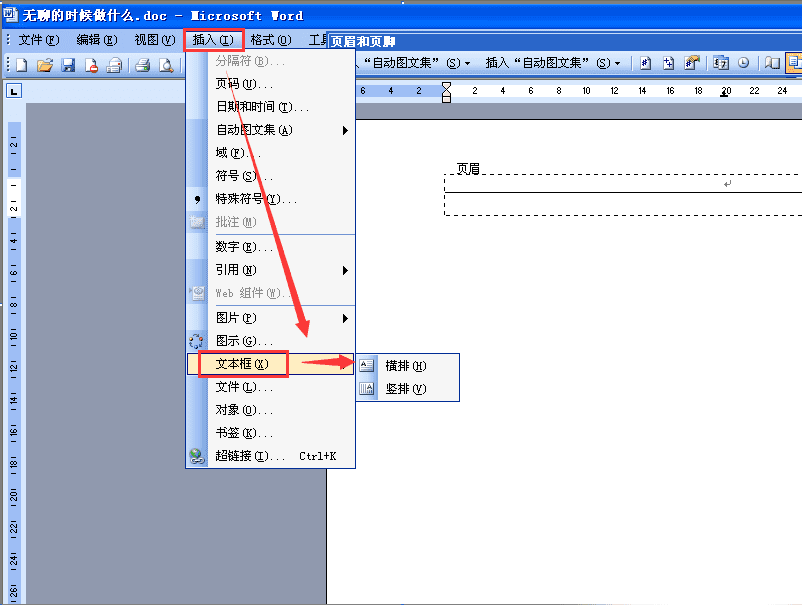
5、然后在“方框中可以加入文字或者图片等内容”
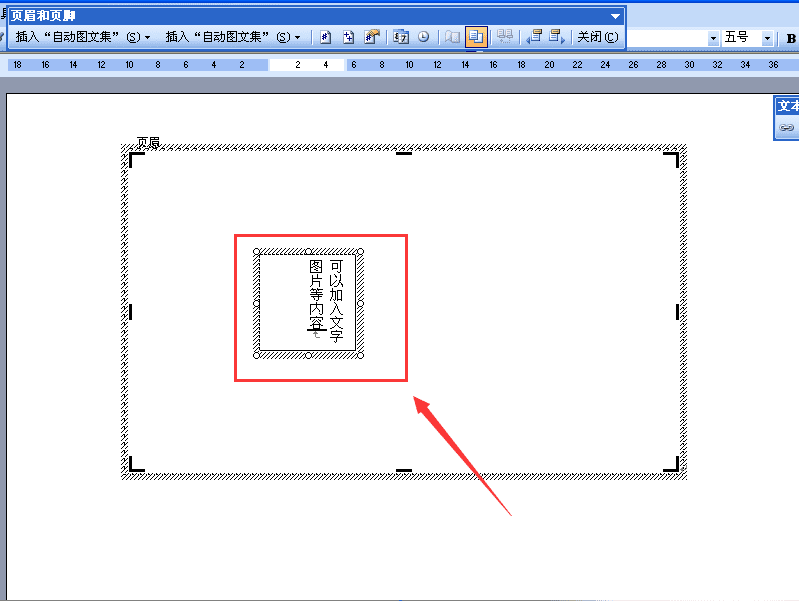
6、接着右击选择“设置文本框格式”
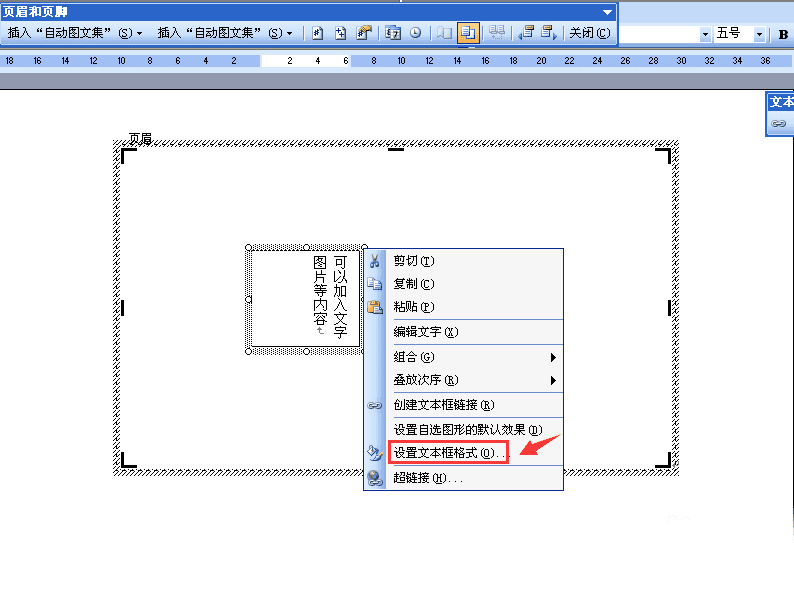
7、再选择“线条中的颜色”,选择“无线条颜色”,点击“确定”

8、然后“关闭页眉和页脚的工具栏”
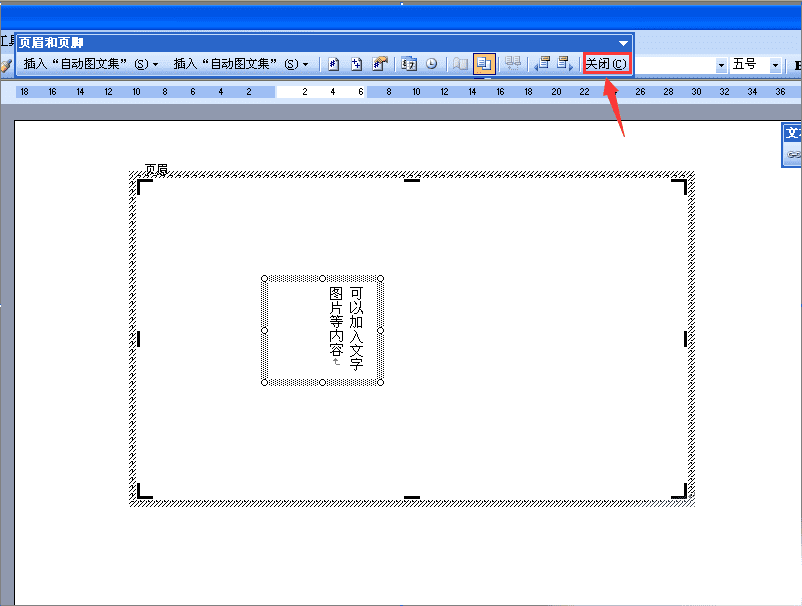
9、添加好之后,保存好文档
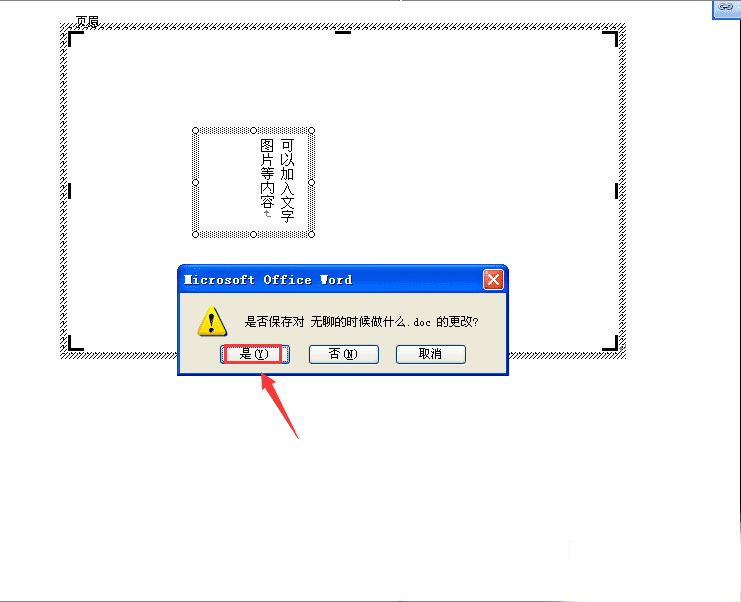
10、最后水印添加就完成了,这样每一页都添加了相同的水印
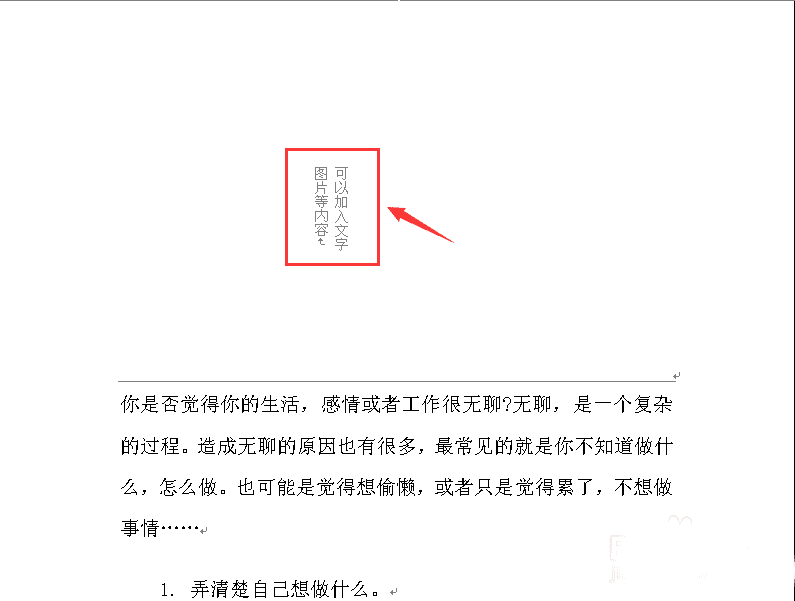
以上就是在word文档中怎么添加水印方法介绍,操作很简单的,大家按照上面步骤进行操作即可,希望能对大家有所帮助!
本文地址:http://www.45fan.com/dnjc/87457.html
